很多企业都存在这样的困扰,在处理工作中,邮箱中总会出现垃圾邮件,每次整理起来超闹心,然后大家慢慢使用企业邮箱,而非个人邮箱,企业邮箱的稳定性要高于个人邮箱,而TOM企业邮箱则是企业邮箱品牌中的大牌,是满可靠的,小编使用TOM企业邮箱2年多了,至今很正常~
那么今天给大家分享一下如何设置黑白名单,让你的办公更加高效,更加轻松,让你远离烦恼。
-
首先打开浏览器进入TOM企业邮箱, 输入自己的账号、密码,点击登录。
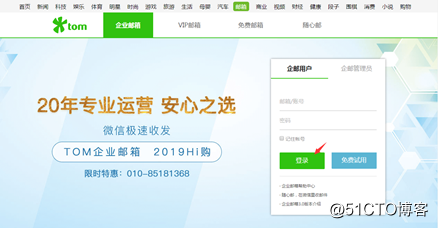
- 进入企业邮箱后,点击左上角设置按钮
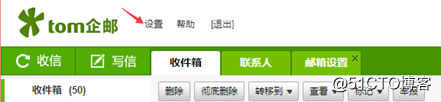
- 如下图,你就可以设置黑白名单了
所谓黑名单就是被拒绝接受(不管是不是有用信息),白名单就是被允许接受的(不管是不是垃圾)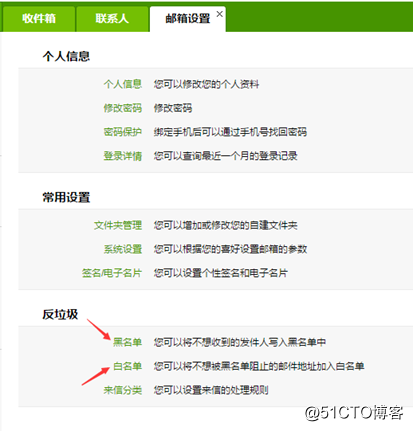
- 以白名单为例,如果你想将[email protected]发过来的邮件添加到白名单,点击设置中的白名单,进入到白名单的设置中,如下图添加一个邮箱地址,,点击后面的【添加】按钮,即可添加到白名单,当然黑名单也亦如此。
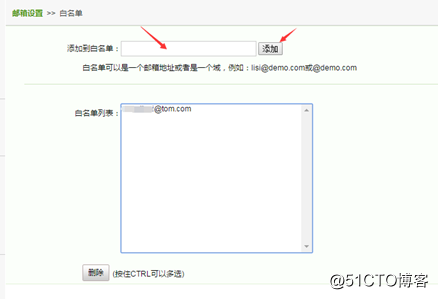
之前我使用的邮箱,也经常被这种问题所困扰,而且每次整理时都会浪费大量的时间,但自从换了TOM企业邮箱,垃圾邮件变少了,整理邮件的时间省下来,提高了不少的效率。
大家知道怎么利用黑白名单来提高自己的效率了吗?还有更多精彩内容,请登录官网网站http://corpmail.tom.com 了解~
PS:近期TOM企业邮箱举办助农扶贫活动,据说优惠力度挺大的呢,不仅可以帮助企业提高工作效率,也可以帮助到需要帮助的人,一举两得~